«Headline
Author
赤尾 真由美
[ROCK ON PRO Product Specialist]JAPRS Pro Tools資格認定委員としても活躍するPro Toolsのスペシャリストでもある。クラシック系音楽大学出身というバックグラウンドを持ち、確かな聴感とDAW / デジタル・ドメインの豊富な知識を活かし、ミュージックマーケットからブロードキャストまで幅広い層へ提案を行っている。

Pro Tools Cloud Collaborationを使ってみよう!
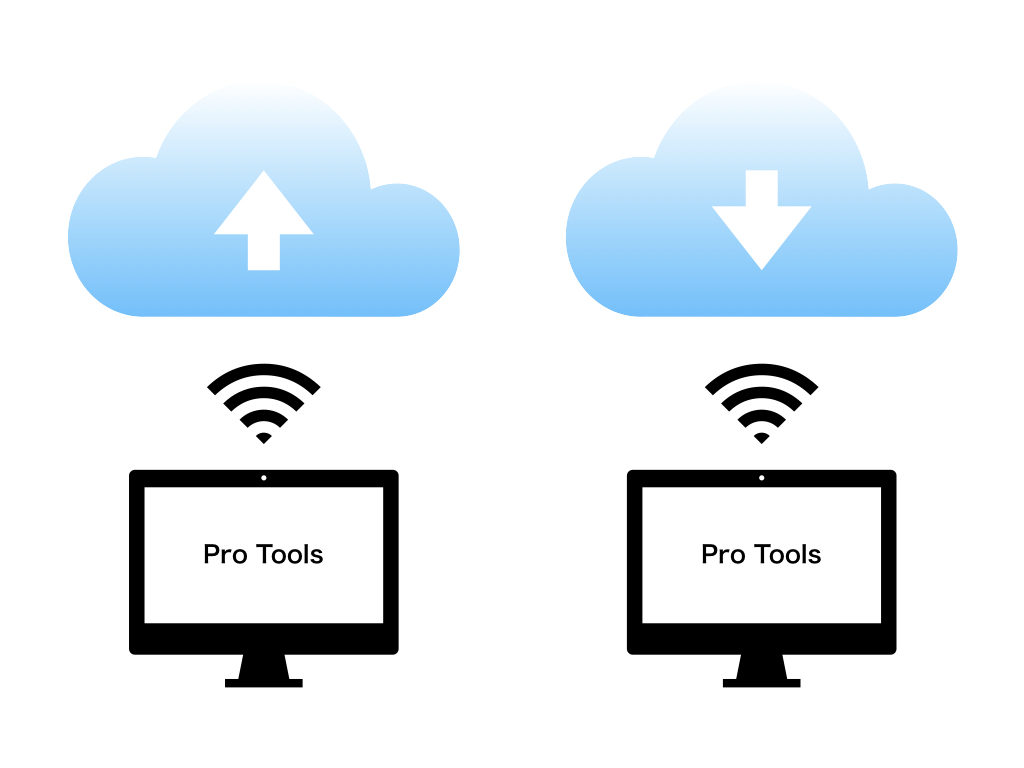
リモートワークが増えてきた中で、在宅でもできることを探そう!ということで、Pro Tools Cloud Collaborationをご紹介します。
クラウドコラボレーション機能とは、Avidアカウントに紐づけられたクラウドスペース上でプロジェクトを共有し、互いに編集できる機能です。
Pro Tools 12.5より登場したシステムで、ローカルHDDに保存したセッションからも簡単にアップロードができるので、編集途中でも他のユーザーにレコーディングを追加してもらったり、ミックスを引き継ぐことができます。(多少の制限はありますが、Pro Toolsの全シリーズで使用できます。)
今まで日本では登場シーンが少なかった機能ですが、「Stay Home」が呼びかけられる今だからこそ使ってみるチャンスです!
任意のセッションを開き、共有したいトラックを選択した状態で、「ファイルメニュー」 >> 「コラボレーションを開始…」を選択します。
※この時、コンピューターがインターネットへ接続されている必要があります。
画面に沿って、Avidアカウントへログインします。

すると、セッションが保存され、アップロード後に改めてプロジェクトとして開かれます。
この時展開されているファイルはアイコンがクラウドコラボレーションされたアイコンへ変化します。
![]()
そして、セッション共有の画面が表示されますので、右上のプラスボタンをクリックし、マイ連絡先のなかから共有したいユーザを選択します。
※お互いに初めてクラウドコラボレーションを使用する場合は、連絡先からユーザーのAvidアカウントのメールアドレスを入力し、招待する必要があります。招待を送られた側は、Pro Toolsを起動し、「Avid Linkメニュー」>「メッセージ」で招待を承認します。
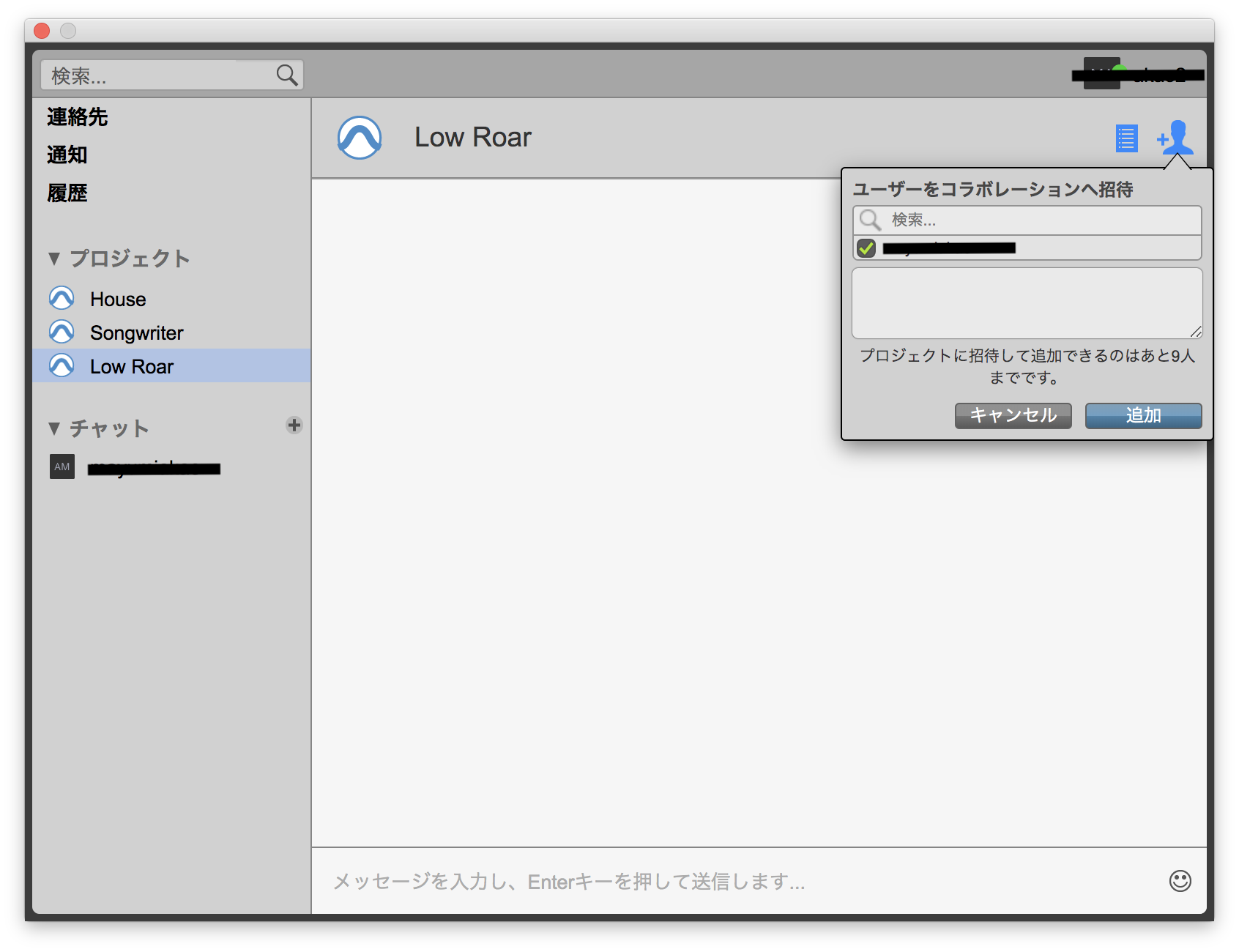
共有された側のユーザーは、Pro Toolsを開き、ダッシュボードウィンドウ右上よりAvidアカウントへサインインするか、「ファイルメニュー」>「サインイン」でAvidアカウントへログインし、「プロジェクトを開く」より共有をかけられたプロジェクトを展開します。

任意の編集を加えたところで、編集画面より「新たな変更点を全てアップロード」(上矢印)すると、クラウドへアップロードが開始されます。
元のユーザーが変更点を更新する場合は、「新たな変更点を全てダウンロード」(下矢印)してセッションを更新することが可能です。

なお、これらの作業はお互いにプロジェクトを開いたままでも編集が加えられます。コラボレーション機能のなかにもチャットツールはありますが、Zoomやビデオ通話できるアプリなどを使用しながら作業してもいいかもしれませんね。
この機会にぜひ、クラウドコラボレーションしてみませんか?
より詳しい機能・有料オプションはこちらから >>Pro Tools向けAvid Cloud Collaboration
お問い合わせは、ページ下部「Contact」バナーより、お気軽にROCK ON PROまでご連絡ください。
*記事中に掲載されている情報は2020年05月19日時点のものです。



